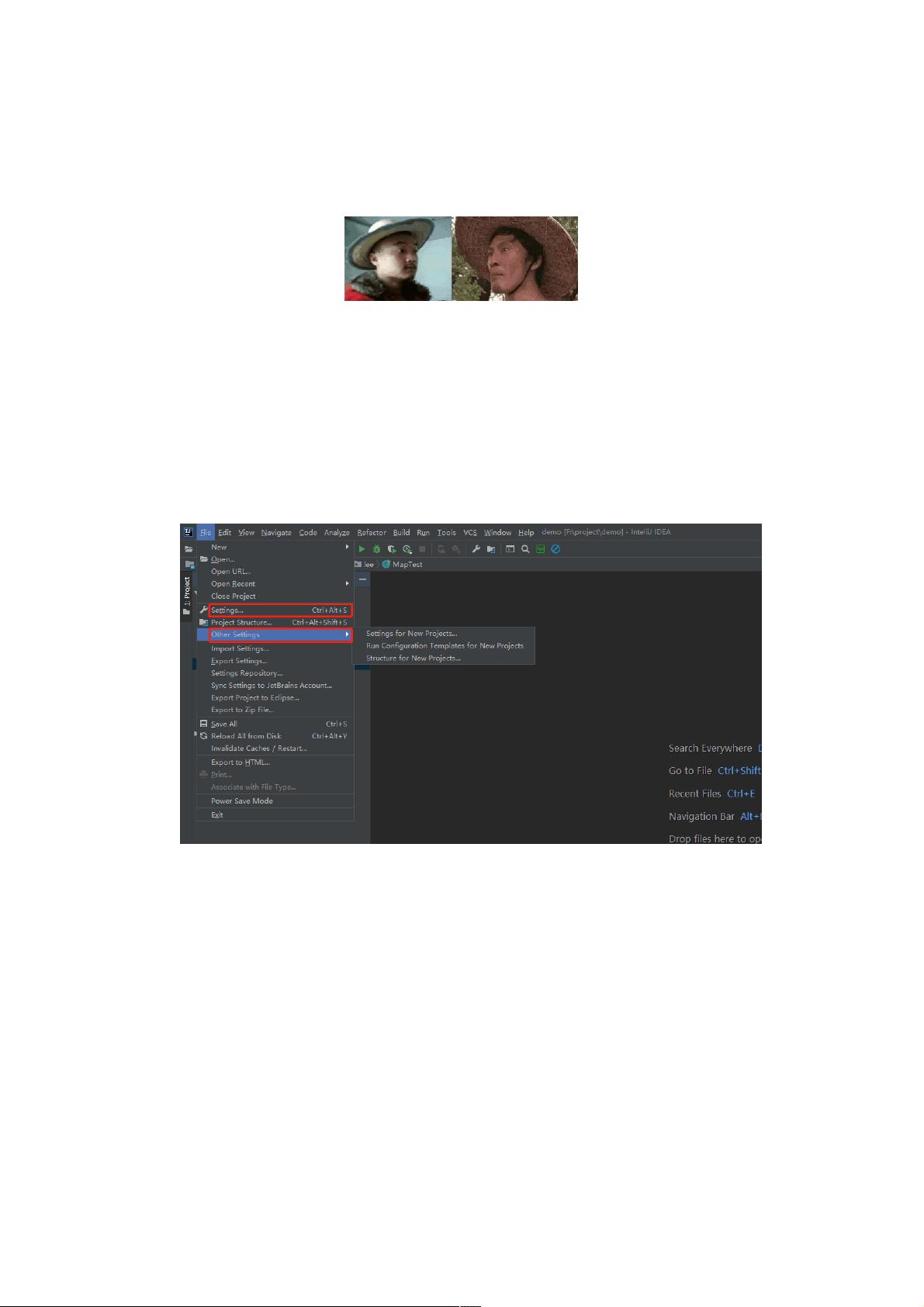IDEA关键设置详解:避免回归Eclipse的必备指南
196 浏览量
更新于2024-09-01
收藏 707KB PDF 举报
"本文主要介绍IDEA的一些重要设置项,作者在更换电脑和IDEA版本后遇到了一系列问题,险些回归Eclipse,但最终决定整理IDEA的常用设置以供日后参考和解决他人问题。文中强调了全局设置和当前设置的区别,并提到了不同IDEA版本的配置差异。"
在使用IntelliJ IDEA这款强大的Java集成开发环境时,一些关键的设置能极大地提升开发效率和使用体验。IDEA的重要设置项包括但不限于以下几点:
1. **全局设置与当前设置**:
- 全局设置影响所有打开的项目,而当前设置仅针对特定项目。如果你希望新开的项目继承某些通用设置,如代码风格、快捷键等,就需要关注全局设置。
- 在IDEA中,可以通过`Settings`(当前设置)和`Other Settings`(全局设置)进行切换,确保新项目也能应用你习惯的配置。
2. **代码风格与代码格式化**:
- IDEA允许用户自定义代码风格,包括缩进、空格、命名规范等。在`Settings > Editor > Code Style`中可以配置,这对于保持团队代码一致性至关重要。
- 代码格式化功能可以帮助快速统一代码格式,通常在`Settings > Editor > Code Style > Java`中可找到相关选项。
3. **插件管理**:
- IDEA拥有丰富的插件库,能够扩展其功能。通过`Settings > Plugins`可以安装、卸载和管理插件,例如,安装Git整合插件、Lombok支持插件等,提高开发效率。
4. **键绑定**:
- 用户可以根据个人习惯调整快捷键,例如从Eclipse转换过来的开发者可能更习惯Eclipse的键位。`Settings > Keymap`提供了定制快捷键的机会。
5. **编译器设置**:
- 在`Settings > Compiler`中可以配置编译参数,比如修改默认编译目标JDK、设置编译器错误警告等。
6. **版本控制集成**:
- IDEA集成了常见的版本控制系统如Git,`Settings > Version Control`中可以配置VCS相关设置,如自动提交、合并冲突策略等。
7. **运行/调试配置**:
- `Run/Debug Configurations`允许你创建和管理应用程序的启动配置,包括主类、参数、环境变量等。
8. **自动导入与导入优化**:
- IDEA的自动导入功能可以智能地添加导入语句,`Settings > Editor > General > Auto-import`可以调整相关设置,避免手动处理import语句。
9. **检查与代码分析**:
- IDEA的静态代码分析功能可以在编码时提供实时反馈,`Settings > Editor > Inspections`可以启用或禁用各种代码检查。
10. **Live Templates**:
- 自定义模板可以在编写代码时快速插入常见代码片段,`Settings > Editor > Live Templates`可以管理这些模板。
以上只是IDEA众多设置中的一部分,每个开发者可能根据自身需求和习惯有特定的偏好设置。不同版本的IDEA可能存在细微的差异,因此在对照教程设置时,要确保版本匹配,以获取最佳效果。同时,定期更新IDEA可以获取最新的功能和性能优化,但也要注意新版本可能带来的适应期。
1661 浏览量
1469 浏览量
2410 浏览量
173 浏览量
2592 浏览量
336 浏览量
weixin_38516804
- 粉丝: 5
- 资源: 930
最新资源
- decent-signal:一个不错的WebRTC信令库
- Drive-Dashboard
- Global New Tab Shortcut-crx插件
- 批量单词翻译
- CustomControl.7z
- Full_MEAN_Mini_Store
- Html5--Demo:使用Html5、CSS、JavaScript等技术模仿的华为官网
- NewsTimes
- 2020年6月手机归属地460400条cav和txt文件
- Gazelle Snatched-crx插件
- Jagabani自行车商店
- 博通netxtreme ii网卡驱动
- cljs-tutorial
- Login_e_ECommerce:Proyecto最终登录电子商务
- Rally Plus-crx插件
- HangoutDoodle:为您的涂鸦应用投票 - Hangout'14